背面圖
伺服器背面可供存取數種接頭和元件,包括電源供應器、PCIe 配接卡、序列埠和乙太網路接頭。
具有三個 PCIe 插槽之伺服器型號的背面圖
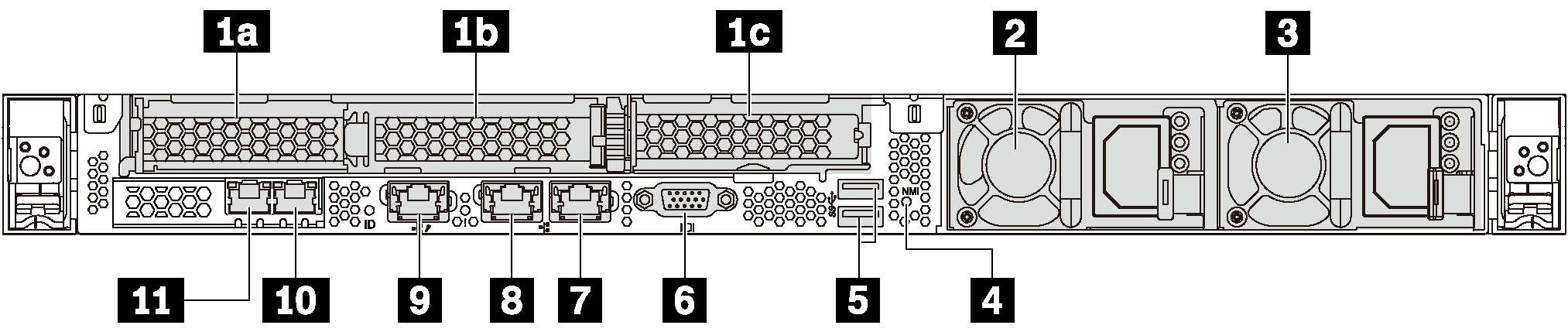
| 1a 擴充卡 1 組件上的 PCIe 插槽 1 | 1b 擴充卡 1 組件上的 PCIe 插槽 2 |
| 1c 擴充卡 2 組件上的 PCIe 插槽 3 | 2 電源供應器 1 |
| 3 電源供應器 2(選配) | 4 NMI 按鈕 |
| 5 USB 3.0 接頭 (2) | 6 VGA 接頭 |
| 7 1 Gb 乙太網路接頭 2 (RJ-45) | 8 1 Gb 乙太網路接頭 1 (RJ-45) |
| 9 XClarity Controller 網路接頭 | 10 LOM 配接卡上的乙太網路接頭 2(選配) |
| 11 LOM 配接卡上的乙太網路接頭 1(選配) |
1a 1b 擴充卡 1 組件上的 PCIe 插槽
類型 1
插槽 1:PCIe x16(x8、x4、x1),半高
插槽 2:PCIe x16 (x16、x8、x4、x1),半高
類型 2
插槽 1:PCIe x16(x8、x4、x1),半高
插槽 2:ML2 x8 (x8、x4、x1),半高
1c 擴充卡 2 組件上的 PCIe 插槽
類型 1:PCIe x16(x8、x4、x1),半高
類型 2:PCIe x16 (x16、x8、x4、x1),半高
註只有在已安裝兩個處理器時才支援類型 2。
2 電源供應器 1
3 電源供應器 2(選配)
當電源供應器發生故障時,熱抽換備援電源供應器可協助您避免系統作業嚴重中斷。您可以從 Lenovo 購買並安裝電源供應器選配產品來提供電源備援,而不必關閉伺服器。
每個電源供應器的電源線接頭附近都有三個狀態 LED。如需 LED 的相關資訊,請參閱背面圖 LED。
4 NMI 按鈕
按下此按鈕,可對處理器強制執行不可遮罩式岔斷 (NMI)。您可以使用此方式擷取伺服器藍色畫面並執行記憶體傾出。您可能必須使用一支筆或拉直的迴紋針的一端,才能按下此按鈕。
5 USB 3.0 接頭 (2)
連接與 USB 相容的裝置,例如 USB 鍵盤、USB 滑鼠或 USB 儲存裝置。
6 VGA 接頭
用來連接高效能監視器、直接驅動監視器,或是其他使用 VGA 接頭的裝置。
7 1 Gb 乙太網路接頭 2
8 1 Gb 乙太網路接頭 1
用來連接 LAN 的乙太網路纜線。每個乙太網路接頭都有兩個狀態 LED,可協助您識別乙太網路連線功能及活動。如需 LED 的相關資訊,請參閱背面圖 LED。
乙太網路接頭 1 可以設定做為 XClarity Controller 網路接頭。若要將乙太網路接頭 1 設定做為 XClarity Controller 網路接頭,請啟動 Setup Utility,移至 ,並選取共用。然後移至共用 NIC 並選取機載埠 1。
9 XClarity Controller 網路接頭
用來連接乙太網路纜線以使用 XClarity Controller 管理系統。
10 LOM 配接卡上的乙太網路接頭 2
11 LOM 配接卡上的乙太網路接頭 1
LOM 配接卡為網路連線提供兩個額外的乙太網路接頭。
LOM 配接卡上的乙太網路接頭 1 可以設定做為 XClarity Controller 網路接頭。若要將乙太網路接頭 1 設定做為 XClarity Controller 網路接頭,請啟動 Setup Utility,移至 ,並選取共用。然後移至共用 NIC 並選取 PHY 卡。
具有兩個 PCIe 插槽之伺服器型號的背面圖
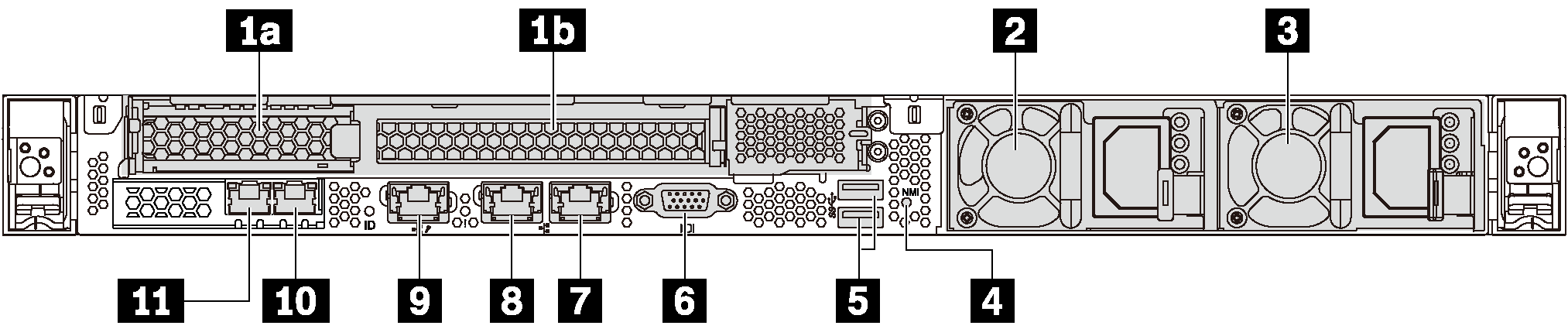
| 1a 擴充卡 1 組件上的 PCIe 插槽 1 | 1b 擴充卡 1 組件上的 PCIe 插槽 2 |
| 2 電源供應器 1 | 3 電源供應器 2(選配) |
| 4 NMI 按鈕 | 5 USB 3.0 接頭 (2) |
| 6 VGA 接頭 | 7 1 Gb 乙太網路接頭 2 (RJ-45) |
| 8 1 Gb 乙太網路接頭 1 (RJ-45) | 9 XClarity Controller 網路接頭 |
| 10 LOM 配接卡上的乙太網路接頭 2(選配) | 11 LOM 配接卡上的乙太網路接頭 1(選配) |
1a 1b 擴充卡 1 組件上的 PCIe 插槽
類型 1
插槽 1:PCIe x16(x8、x4、x1),半高
插槽 2:PCIe x16(x16、x8、x4、x1),全高、半長
類型 2
插槽 1:PCIe x16(x8、x4、x1),半高
插槽 2:ML2 x8(x8、x4、x1),配備全高托架的半高配接卡
2 電源供應器 1
3 電源供應器 2(選配)
當電源供應器發生故障時,熱抽換備援電源供應器可協助您避免系統作業嚴重中斷。您可以從 Lenovo 購買並安裝電源供應器選配產品來提供電源備援,而不必關閉伺服器。
每個電源供應器的電源線接頭附近都有三個狀態 LED。如需 LED 的相關資訊,請參閱背面圖 LED。
4 NMI 按鈕
按下此按鈕,可對處理器強制執行不可遮罩式岔斷 (NMI)。您可以使用此方式擷取伺服器藍色畫面並執行記憶體傾出。您可能必須使用一支筆或拉直的迴紋針的一端,才能按下此按鈕。
5 USB 3.0 接頭 (2)
連接與 USB 相容的裝置,例如 USB 鍵盤、USB 滑鼠或 USB 儲存裝置。
6 VGA 接頭
用來連接高效能監視器、直接驅動監視器,或是其他使用 VGA 接頭的裝置。
7 1 Gb 乙太網路接頭 2
8 1 Gb 乙太網路接頭 1
用來連接 LAN 的乙太網路纜線。每個乙太網路接頭都有兩個狀態 LED,可協助您識別乙太網路連線功能及活動。如需 LED 的相關資訊,請參閱背面圖 LED。
乙太網路接頭 1 可以設定做為 XClarity Controller 網路接頭。若要將乙太網路接頭 1 設定做為 XClarity Controller 網路接頭,請啟動 Setup Utility,移至 ,並選取共用。然後移至共用 NIC 並選取機載埠 1。
9 XClarity Controller 網路接頭
用來連接乙太網路纜線以使用 XClarity Controller 管理系統。
10 LOM 配接卡上的乙太網路接頭 2
11 LOM 配接卡上的乙太網路接頭 1
LOM 配接卡為網路連線提供兩個額外的乙太網路接頭。
LOM 配接卡上的乙太網路接頭 1 可以設定做為 XClarity Controller 網路接頭。若要將乙太網路接頭 1 設定做為 XClarity Controller 網路接頭,請啟動 Setup Utility,移至 ,並選取共用。然後移至共用 NIC 並選取 PHY 卡。